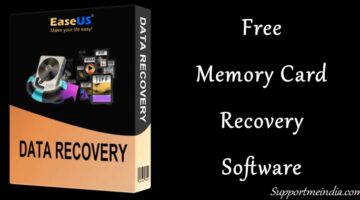कंप्यूटर डेस्कटॉप्स का स्क्रीनशॉट लेने के लिए कई तरीके है और साथ में कई बढ़िया लाइटशॉट जैसी टूल्स भी उपलब्ध है जिनसे आप अपने कंप्यूटर स्क्रीन का स्क्रीनशॉट ले सकते हैं. बात करते है मोबाइल में स्क्रीनशॉट लेने की, तो इस पोस्ट में यही जानकारी है की किसी भी एंड्राइड फोन में screenshot कैसे लें. अगर आप अपने स्मार्टफोन में स्क्रीनशॉट लेना चाहते है तो इससे कोई फर्क नहीं पड़ता की आपके पास किस कंपनी का फोन है, अगर आपका फोन एंड्राइड सपोर्ट है तो आपको इस पोस्ट में अपने एंड्राइड फोन पर screenshot लेने का तरीका मिल जायेगा।

हर एंड्राइड फोन अलग है, और हर फोन में स्क्रीनशॉट लेने का तरीका भी अलग है हालांकि एंड्राइड 4 सुप्पोर्टर ने पॉवर और वॉल्यूम डाउन कुंजी कॉम्बो के साथ स्क्रीनशॉट लेने का सभी के लिए आसान तरीका पेश किया हैं लेकिन कुछ लोग, जिन्हें इसका पता नहीं है उनके लिए ये मुश्किल हो सकता है।
इसी वजह से कुछ फोन मेकर्स ने एंड्राइड फोनों में screenshot लेने के नए और आसान तरीके पेश किये है जैसे की स्क्रीनशॉट को स्नेप करने, साझा करने और बैकअप, सेव करने के तरीके आदि. जिनके बारे में आप इस पोस्ट में जानेंगे।
यहाँ इन कंपनी के एंड्राइड फोनों में स्क्रीनशॉट लेने का तरीके बताएं गयें हैं जैसे एचटीसी फोन, लेनोवो फोन, मोटोरोला फोन, सोनी फोन, सैमसंग फोन, एलजी फोन, जेडटीई फोन, पिक्सेल और नेक्सस फोन, एसर फोन, आसुस फोन आदि.
Table of Contents
किसी भी Android Phone में Screenshot लेने का तरीका
तो, अगर आपको अपने एंड्राइड फोन की स्क्रीन का शॉट लेने की आवश्यकता है तो आइये जानते है की एंड्राइड फोन में स्क्रीनशॉट कैसे लेते हैं।
सोनी कंपनी के फोन में स्क्रीनशॉट कैसे लें –
- पॉवर और वॉल्यूम-डाउन बटन कुछ सेकंड के लिए एक साथ दबाएँ रखें।
- पॉवर बटन को दबाएँ, जब तक स्क्रीनशॉट प्रकट ना हो,
इस तरह आप सोनी के फोनों में पॉवर और वॉल्यूम के नीचें वाले बटन से screenshot ले सकते हैं।
मोटोरोला कंपनी के फोन में Screenshot कैसे लें –
- कुछ सेकंड के लिए पॉवर और वॉल्यूम-डाउन बटन दबाएँ रखें।
लेनोवा कंपनी के फोन में स्क्रीनशॉट कैसे लें –
- Power और volume – down बटन कुछ सेकंड के लिए दबाएँ रखें।
- अब notification पेनल को नीचें खीचें और स्क्रीनशॉट आइकॉन पर क्लिक करें।
सैमसंग कंपनी के फोन में स्क्रीनशॉट कैसे लें –
- सैमसंग गैलेक्सी 8 में: पॉवर और वॉल्यूम-डाउन बटन एक साथ कुछ देर के लिए दबाएँ रखें।
- सैमसंग गैलेक्सी 7 और इससे नीचें वाले फोन में: कुछ सेकंड के लिए होम और वॉल्यूम बटन दबाएँ रखें।
जेडटीई कंपनी के फ़ोन में स्क्रीनशॉट कैसे लें –
- पॉवर और वॉल्यूम-डाउन बटन एक साथ दबाएँ रखें।
पिक्सेल और नेक्सस फोन में स्क्रीनशॉट कैसे लें –
- कुछ सेकंड के लिए पॉवर और वॉल्यूम-डाउन बटन एक साथ दबाएँ रखें।
एचटीसी कंपनी के फोन में स्क्रीनशॉट कैसे लें –
- एचटीसी के सभी फोन: पॉवर और वॉल्यूम-डाउन बटन कुछ सेकंड के लिए दबाएँ रखें वो भी एक साथ।
- एचटीसी 10: होम और वॉल्यूम-डाउन बटन दबाएँ रखें या पॉवर और वॉल्यूम-डाउन बटन एक साथ कुछ सेकंड के लिए दबाएँ रखें।
- एचटीसी यू सीरीज: इसमें स्क्रीनशॉट लेने के लिए भी कुछ सेकंड के लिए पॉवर और वॉल्यूम-डाउन बटन एक साथ दबाएँ रखें।
आसुस कंपनी के फ़ोन में Screenshot कैसे लें –
- पॉवर और वॉल्यूम-डाउन बटन को एक साथ कुछ सेकंड दबाएँ रखें।
- अब notification यानि सुचना पेनल को नीचें खीचें और screenshot के आइकॉन पर क्लिक करें।
हुयवेई और ऑनर कंपनी के फ़ोन में स्क्रीनशॉट कैसे लें –
- पॉवर और वॉल्यूम-डाउन बटन को कुछ सेकंड के लिए एक साथ प्रेस करके रखें।
- सुचना (notification) आइकॉन पर क्लिक करें, शार्टकट पर स्विच करके स्क्रीनशॉट आइकॉन पर क्लिक करें।
एसर कंपनी के फोन में स्क्रीनशॉट कैसे लें –
- पॉवर बटन के साथ आवाज (वॉल्यूम) वाले डाउन बटन को एक साथ कुछ सेकंड के लिए दबाएँ रखें।
- अब नोटिफिकेशन आइकॉन पर क्लिक करके screenshot आइकॉन पर क्लिक करें।
साथ ही अगर आपके पास एलजी फोन है तो आप अपने फोन के पीछे पॉवर बटन के साथ साथ वॉल्यूम डाउन बटन को कुछ सेकंड के लिए दबाएँ रखें और नोटिफिकेशन आइकॉन को नीचें की और खीचें और कैप्चर+आइकॉन पर क्लिक करके अपने एलजी के फोन पर स्क्रीनशॉट ले सकते हैं।
आप अपने स्क्रीनशॉट को साझा और सेव कैसे कर सकते हैं
अगर आप अपने स्क्रीनशॉट को साझा और सेव करना चाहते है तो आपको google photos पर जाने की आवश्यकता हैं।
एक बार जब आप अपने एंड्राइड फ़ोन में स्क्रीनशॉट ले लेते है तो आप notification penal में शार्टकट बना सकते है जिससे आप अपने स्क्रीनशॉट को संपादित और साझा कर सकते है।
अगर आप गूगल फोटोज में अपने स्क्रीनशॉट का बैकअप रखना चाहते है तो आप रख सकते हैं इसके लिए आप गूगल फोटोज पर जाए, साइडबार खोलें और अपने डिवाइस में स्क्रीनशॉट का फोल्डर ओपन करें।
अब स्क्रीनशॉट पर क्लिक करें और बैकअप और सिंक टॉगल फ्लिप करें, अब आपके सभी screenshots आपके कैमरा रोल पर गूगल फोटोज में सेव हो जायेंगे।
इस तरह आप अपने स्क्रीनशोट्स को गूगल फोटोज पर सेव रख सकते हैं।
निष्कर्ष
तो, दोस्तों इस तरह आप अपने किसी भी एंड्राइड फोन (जितने मैंने इस पोस्ट में बताएं है) में आसानी से स्क्रीनशॉट ले सकते हैं उम्मीद करता हु आपको इस पोस्ट में अपने एंड्राइड फोन पर स्क्रीनशॉट लेने का तरीका मिल गया होगा और आप अपने स्क्रीनशॉट को गूगल फोटोज में सेव कैसे रखें ये भी जान गए होंगे।
अगर आपने इस पोस्ट की हेल्प से अपने फोन में स्क्रीनशॉट लिया है या आपके पास इनके अलावा किसी और कंपनी का एंड्राइड फोन है और आप उसमे स्क्रीनशॉट लेना चाहते है तो आप मुझे अपने फोन की कंपनी बताएं, अगर मुझे उस फोन में स्क्रीनशॉट लेने का तरीका नहीं पता होगा तो भी में कही ना कही से खोजकर आपको आपके एंड्राइड फोन में screenshot लेने का तरीका बताने की कोशिश करूँगा।
साथ ही अगर आपका एंड्राइड फोन इस पोस्ट में बताई फोंस कंपनी में से है तो आपने जरुर अपने फ़ोन पर स्क्रीनशॉट ले लिया होगा या अगर आपके पास किसी एंड्राइड फोन में स्क्रीनशॉट लेने का कोई और तरीका पता है जिससे फोन की स्क्रीन का शॉट ले सकते है तो कमेंट में बताएं।
- ये भी पढ़ें:- एंड्राइड फोन में किसी फोन नंबर को ब्लॉक कैसे करें
और अगर आपको इस पोस्ट में किसी भी एंड्राइड फोन में screenshot कैसे लें की जानकारी अच्छी लगे तो इस पोस्ट को सोशल मीडिया पर अपने दोस्तों तक शेयर करें ताकि कोई आपकी मदद से अपने एंड्राइड फोन में स्क्रीनशॉट ले सकें।